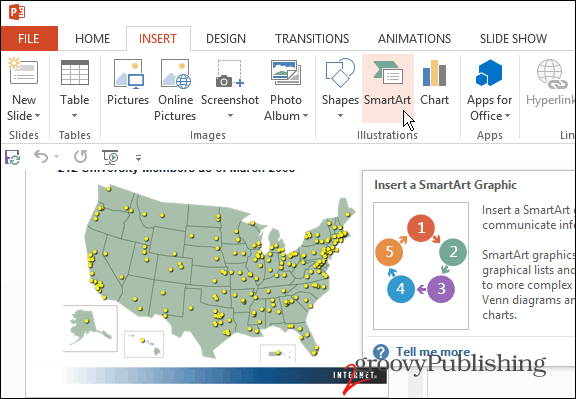
Etsitkö tapaa tehdä PowerPoint-esityksistäsi vielä vähemmän tylsiä kokousten aikana? SmartArt-ominaisuuden käyttäminen voi tehdä niistä visuaalisesti mielenkiintoisempia. On olemassa muutama erilainen menetelmä grafiikan luomiseen. Katsotaan jokainen niistä erikseen.
Mikä tämä ominaisuus on?
SmartArt-grafiikka on visuaalinen esitys tiedoistasi, jonka voit luoda nopeasti ja helposti valitsemalla useita erilaisia asetteluja viestisi tai ideoiden tehokkaaseen viestintään. Se on saatavana Microsoft Office 2007: ssä tai sen uudemmissa versioissa.
Alusta alkaen Lisää-välilehdellä
Napsauta missä tahansa esitysdiassa Lisää> SmartArt näyttää Grafiikka-ikkunan.
Oletusarvoisesti ikkuna näyttää kaikki käytettävissä olevat grafiikat, joista voit valita.
Tässä vaiheessa kokeilen Yksityiskohtainen prosessi graafinen.
Painamisen jälkeen OK, graafinen kuvasi lisätään. Pieni ruutu sivulle antaa sinun syöttää haluamasi teksti.
Tässä on lyhyt esimerkki, jonka tein tämän opetusohjelman tarkoituksiin.
Luetteloluettelosta
Jos sinulla on valmiiksi luotu luetteloluettelo, jonka haluat muuntaa, PowerPoint tekee siitä kaiken erittäin helppoa. Tässä on luettelo, jota käytän.
Aloita napsauttamalla luettelosi sisällä, jotta se valitaan.
Tämä vie sinut Muoto välilehti, valitse täältä Muunna SmartArt-muotoon.
Vie hiiri esitettyjen vaihtoehtojen päälle näyttää suoran esikatselun sen ulkoasusta.
Voit myös napsauttaa Lisää SmartArt-grafiikkaa vaihtoehto valikon alaosassa.
Tämä avaa ikkunan, jossa on kaikki käytettävissä olevat vaihtoehdot.
Alusta alkaen tekstikentän pikanäppäimillä
Voit napsauttaa mitä tahansa uutta diaa, joka käyttää tekstikentän sisältävää asettelua Lisää SmartArt-grafiikka -painiketta.
Tämä tuo jälleen sinut jo tuntemaani ikkunaan. Täältä tiedät mitä tehdä.
SmartArt-sovelluksen muokkaaminen
Kun kuva on edelleen valittuna, napsauta Design välilehti.
Sitten voit muuttaa tyyliä.
Väri.
Jopa asettelu:
Johtopäätös
Tämän ominaisuuden käyttäminen on hieno tapa virkistää esitystäsi ja esittää tietoja siististi ja järjestyksekkäästi. Jos pelaat sen kanssa tarpeeksi, huomaat, että se voi olla todellinen hengenpelastaja vaikeissa esityksissä. Tässä on esimerkkejä SmartArt-grafiikoista, joista olen todella tyytyväinen: